Отобразить по горизонтали (вертикали)
Используя эти режимы можно зеркально отображать изображения элементов или целых фрагментов на схеме. Активизация указанных режимов возможна с помощью кнопок 
 на панели инструментов.
на панели инструментов.
9.2.6.9 Повернуть элемент на 90°
Используя этот режим можно повернуть изображение элементов или целых фрагментов на схеме на 90° по часовой стрелке. Активизация указанного режима возможна с помощью кнопки  на панели инструментов.
на панели инструментов.
Выравнивание элементов
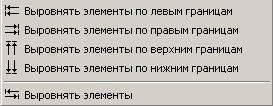 Используя этот режим можно выравнивать группы элементов в соответствии с правилами, представленными на рис. 9.56.
Используя этот режим можно выравнивать группы элементов в соответствии с правилами, представленными на рис. 9.56.
Рис. 9.56
Перечисленные правила выведены и на панель управления.
Подровнять выделенные элементы по сетке
Используя этот режим можно выравнивать отображение элементов схемы по сетке.
Проверить выход элементов за границы схемы
При формировании схемы некоторые элементы могут случайно оказаться вне границы чертежа. Поэтому целесообразно по окончании ввода схемы проверить ее компоновку. После активизации данного режима программа выдает список элементов с координатами (рис. 9.57).

Рис. 9.57
Описание операций режима «Настройки»
Режим «Настройки» активизируется в раскрывающемся меню выбора команд (рис. 9.2). Пользователю предоставляется набор настроек, представленный на рис. 9.58.

Рис. 9.58
Привязка к сетке
Этот режим позволяет приводить положение объектов в соответствие с сеткой.
Привязка к сетке осуществляется выбором пункта «Привязка к сетке» меню «Настройки» в строке меню или кнопкой  на панели инструментов.
на панели инструментов.
Сетка
В области рисования ГРАС на лист открытого документа может выводиться сетка. Наложение сетки на лист документа можно отключить, выбрав пункт «Сетка» меню «Настройки» строки меню или нажав кнопку  в панели инструментов.
в панели инструментов.
Перекрестье
Данная настройка изменяет вид курсора. Он приобретает вид перекрестья, что в некоторых случаях упрощает позиционирование элементов на чертеже. Данный режим можно активизировать нажатием кнопки  на панели инструментов.
на панели инструментов.
Настройки
Этот режим позволяет вызвать для пользования меню основных настроек программы (рис. 9.59).

Рис. 9.59
Меню имеет следующие закладки:
- редактор;
- монтаж;
- специальные;
- настройка баз данных;
- горячие клавиши.
На закладке «Редактор» (рис. 9.59) имеются настройки, используемые для изменения режимов работы с графическим редактором.
На закладке «Монтаж» (рис. 9.60) имеются настройки, используемые для работы с модулем монтажа.

Рис. 9.60
На закладке «Специальные» (рис. 9.61) имеются настройки, не так часто используемые при работе с редактором.

Рис. 9.61
На закладке «Настройка баз данных» (рис. 9.62) имеются настройки на работу с базами данных графических элементов (база lib_prl) и на дополнительную базу данных, необходимую для работы редактора.

Рис. 9.62
База данных JAT New используется редактором при работе в АРМ-ПТД.
На закладке «Горячие клавиши» (рис. 9.64) представлен список горячих клавиш по функциям редактора. Пользователь может по своему усмотрению переназначить обозначения горячих клавиш.

Рис. 9.63
На закладке «Управление колесом «мыши»« (рис. 9.65) представлена информация об изменении режима работы «мыши» при использовании колеса прокрутки.

Рис. 9.65
